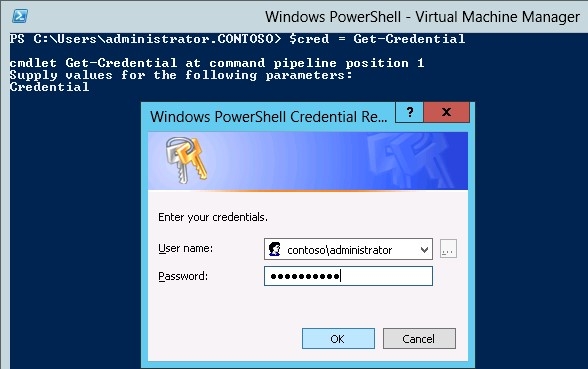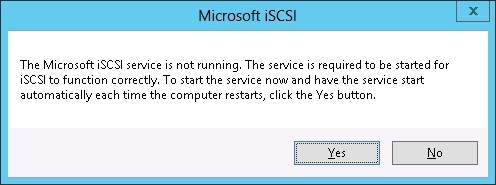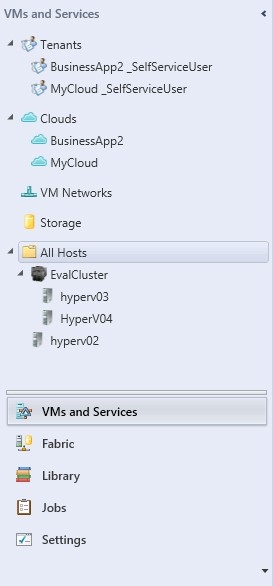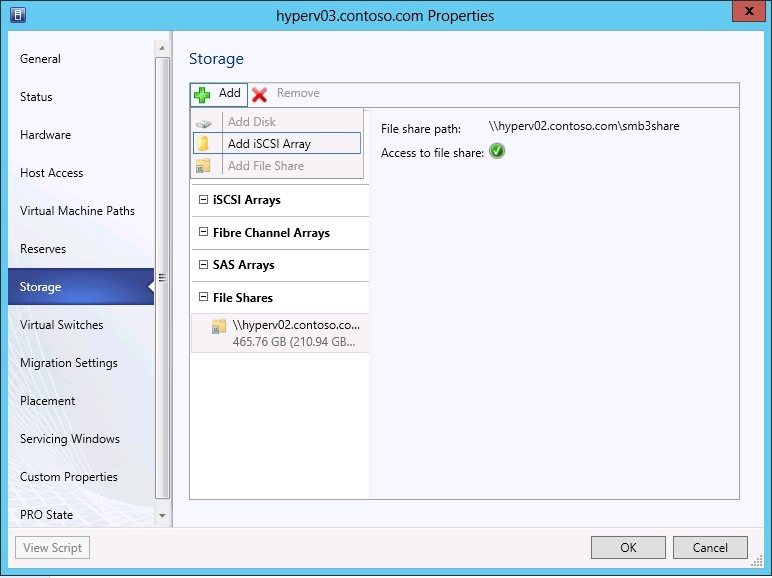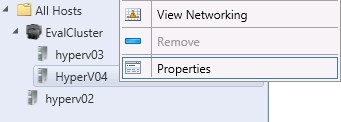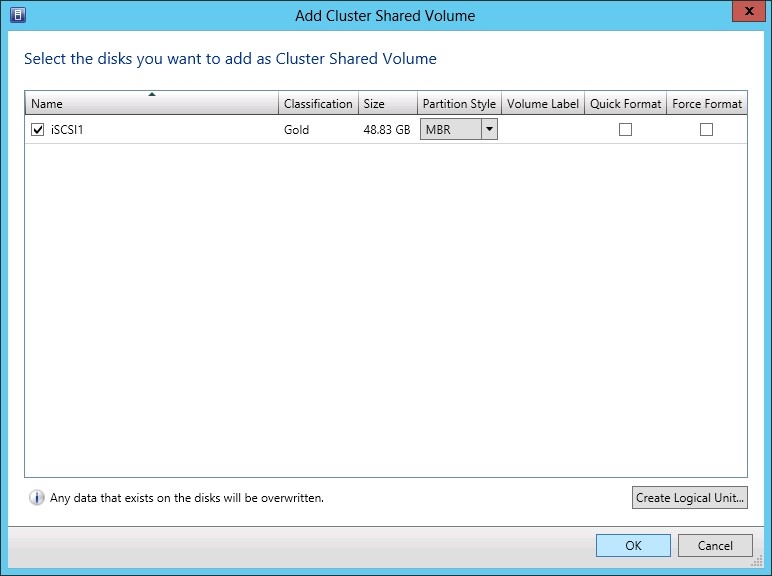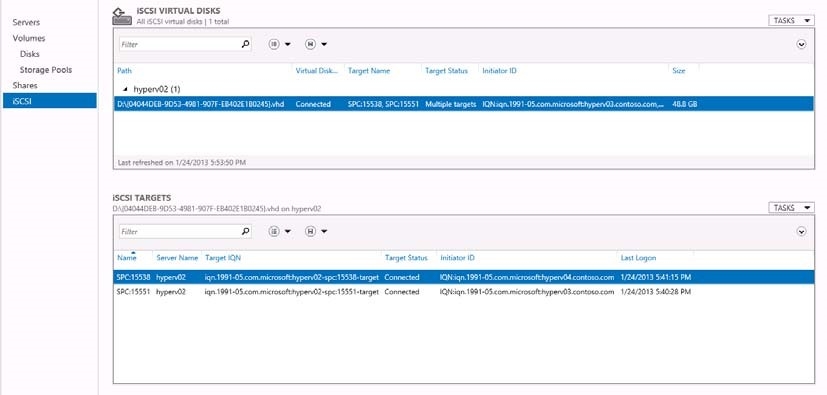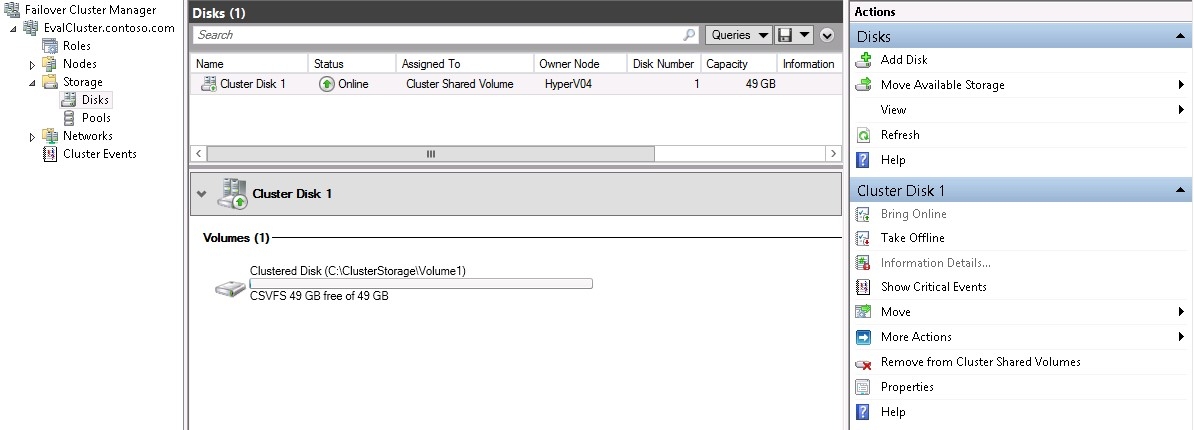爲雲擴充存儲
小張決定學習和實踐私有云存儲解決方案:使SCVMM連接到iSCSI目標擴展私有云的存儲。
一、在HyperV02上安裝SMI-S的目標服務
1.1先決條件:
1.1.1、安裝KB27558246更新
http://www.microsoft.com/en-us/download/details.aspx?id=34851
1.1.2、使用iSCSI目標提供的SMI-S安裝嚮導安裝SMI-S
在SMI-S提供包含在System Center 2012 Virtual Machine Manager SP1。可以找到路徑下的安裝光盤上的安裝文件:\AMD64\SETUP\MSI\iSCSITargetSMISProvider.msi,或者\Program Files\Microsoft System Center 2012\Virtual MachineManager\setup
\msi\iSCSITargetProv\iSCSITargetSMISProvider.msi
在HyperV02的PowerShell控制檯,並運行以下命令:
這將在HyperV02安裝iSCSI目標並且不需要重新啓動。
1.2、在HyperV02增加存儲供應
1、以管理員身份打開VMM管理控制檯,然後從控制檯運行的PowerShell
2、鍵入以下命令到控制檯
3、建立在VMM中運行方式帳戶,如下所示
4、添加了存儲供應商如下
1.3、查看存儲性能
1、審議存儲陣列的屬性如下:
2、執行如下的命令。在這裏小張將使用iSCSI目標:“iSCSITarget:HyperV02:D:”
二、把iSCSI目標服務器添加到VMM Management的地址池
1、小張輸入如下命令
2、小張然後創建一個新的存儲類別被稱爲“金牌服務”
3、然後,他會將存儲池到VMM
4、最後,他新創建的存儲池分配給了“所有主機”主機組
三、在HyperV03和HyperV04中安裝多路徑IO
現在小張可以連接到HyperV02 iSCSI目標,同時他需要在HyperV03和HyperV04安裝多路徑IO功能。
1、從HyperV03,他打開PowerShell中使用提升管理員權限,並執行下面的命令
2、小張重複上HyperV04上述步驟
3、小張還需要在兩個HyperV03和HyperV04運行iSCSI啓動器及發現iSCSI目標
四、創建LUN
小張現在終於可以創建和添加LUN了,也就是通過iSCSI擴展存儲池。
1、運行Powershell的服務器上的VMM以下命令
2、然後,他分配的LUN的所有主機的主機組,如下所示
3、小張然後進入在VMM虛擬機管理器控制檯,點擊虛擬機和服務按鍵和擴展所有主機,然後Evalcluster
4、小張HyperV03服務器上,然後右鍵點擊並點擊屬性
5、選擇存儲選項卡上,單擊添加在上面,然後選擇添加iSCSI陣列
6、在創建新的iSCSI會話頁面,小張點擊下拉陣列上,並選擇HyperV02的選擇,然後點擊,即可創建
7、小張現在看見HyperV03現在已經對配置HyperV02的iSCSI陣列的iSCSI會話。單擊OK(確定)
8、小張HyperV04服務器上,然後右鍵點擊並點擊屬性
9、選擇存儲選項卡上,單擊添加在上面,然後選擇添加iSCSI陣列
10、在創建新的iSCSI會話頁面,小張點擊下拉列表上,並選擇HyperV02,然後點擊創建
11、小張看見HyperV04現在已經對配置HyperV02 iSCSI目標的iSCSI會話
12、下一頁小張需要創建LUN的羣集“EvalCluster”
13、小張現在運行的虛擬機管理器控制檯和虛擬機和服務擴展的所有主機。他然後右鍵點擊EvalCluster並選擇屬性
14、從EvalCluster屬性,點擊共享卷,然後單擊添加
15、勾選上iSCSI1目標,我們先前創建添加羣集共享卷,然後單擊確定
16、現在看到的iSCSI目標已被添加爲共享捲到集羣,按OK,退出
17、小張現在檢查的HyperV02服務器管理器。他打開文件和存儲服務並檢查iSCSI的狀態。可以看到我們創建的iSCSI虛擬硬盤,並連接到存儲當前的EvalCluster服務器
18、小張現在切換到HyperV03或HyperV04,開啓故障轉移羣集管理器
19、如果我們定位到C:\ClusterStorage,則可以訪問和使用HyperV02服務器上創建的iSCSI共享磁盤
小結
通過這麼一次實踐,小張已經實現企業級的存儲解決方案。